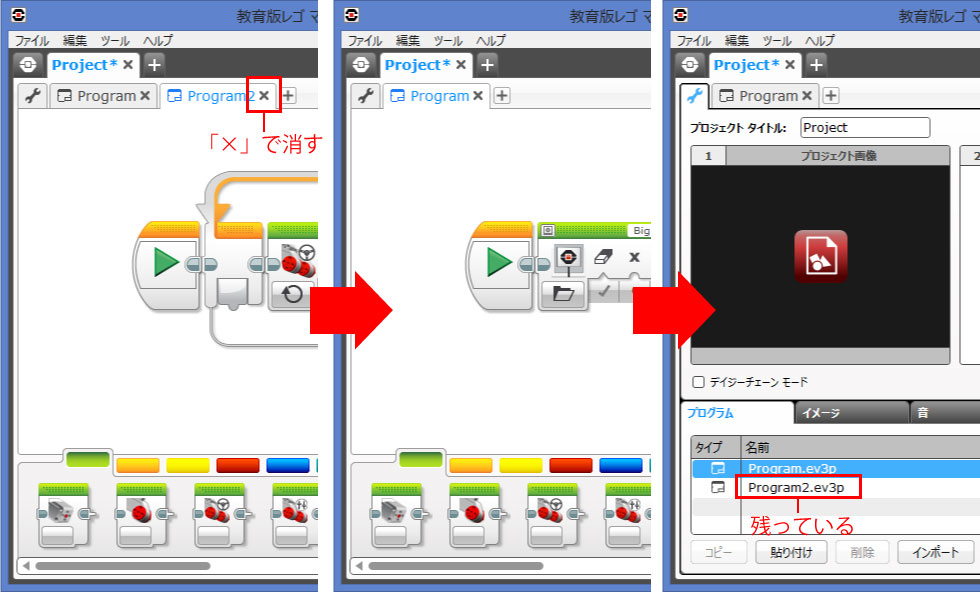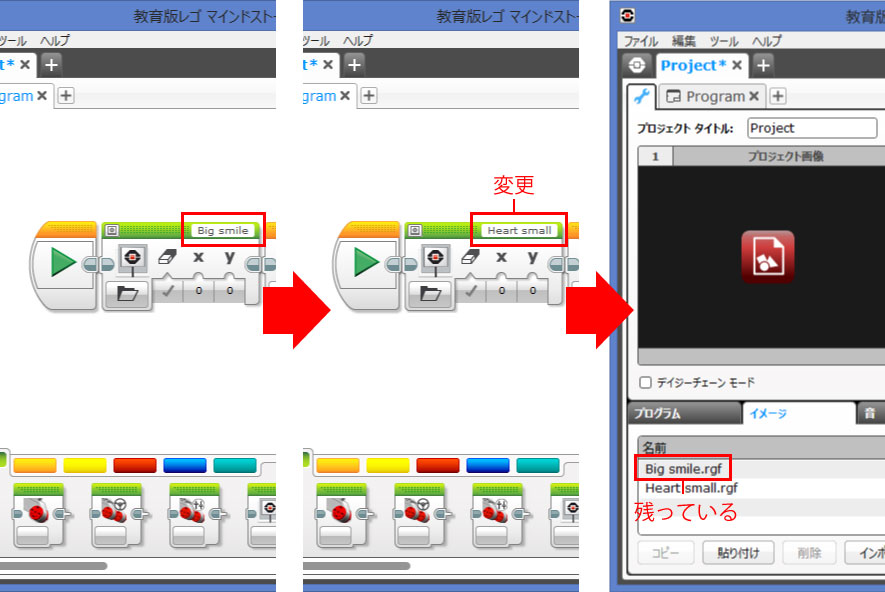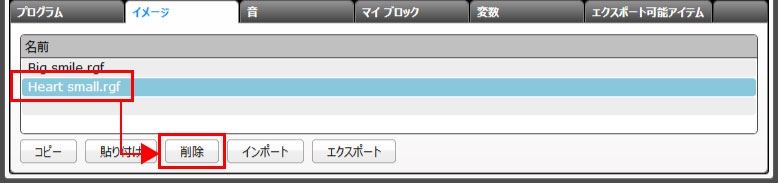2016年2月4日
- EV3ソフトウェア
- EV3技術情報
- ソフトウェア
プロジェクトプロパティの使い方
EV3ソフトウェアのプログラムは、プロジェクト単位で管理されています。 プロジェクトの中には、プログラムやマイブロック、プログラムの中で使用されている音やイメージファイル、変数などが含まれています。
| プロジェクトプロパティ画面では、それらのファイルを管理します。プロジェクトプロパティ画面はプロジェクトの一番左のスパナマークのタブです。 プロジェクトに含まれるプログラム・イメージ・音・マイブロック・変数が、各タブに分かれて管理されています。 |
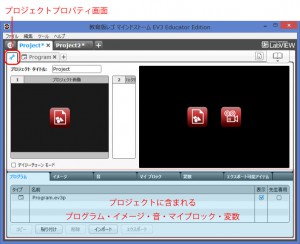
|
◆コピーと貼り付け
プロジェクト内のプログラムやマイブロックなどを、他のプロジェクトや同じプロジェクトにコピーすることができます。
○例○
「project」の「program」を「project2」にコピーする
| 「project」の「program」を「project2」にコピーするコピー元とコピー先のプロジェクトを開きます。 コピー元のプロジェクトのプロジェクトプロパティで、コピーするプログラムを選び、「コピー」をクリックします。 |

|
| 続いてコピー先のプロジェクトのプロジェクトプロパティで、「貼り付け」をクリックします。 コピー先のプロジェクトに同じ名前のプログラムがある場合は、自動で名前が変更されます。 |
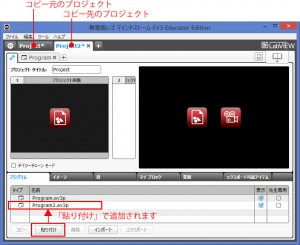
|
| プログラムをコピーすると、プログラムの中で使用されているイメージや音などのファイルもコピーされます。 |
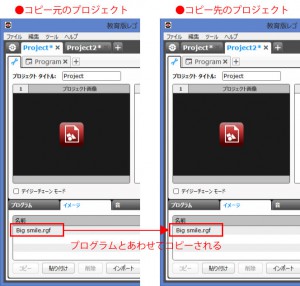
|
同じようにして、イメージや音、マイブロックもコピーして貼り付けることができます。また、同じプロジェクト内にコピーすることもできます。
◆エクスポートとインポート
プロジェクト内のプログラムやマイブロックなどをエクスポート(ファイルに書き出し)して、他のプロジェクトにインポート(取り込み)できます。
○例○
「project」のイメージ「afrel」をエクスポートして、「project2」にインポートする
| コピー元のプロジェクト「project」を開き、エクスポートするイメージファイル「afrel」を選び、「エクスポート」をクリックします。 ファイル名を入力して、任意の場所に保存します。 保存したファイルを、他のパソコンにコピーすれば、それをインポートしてプロジェクトに利用することができます。 |
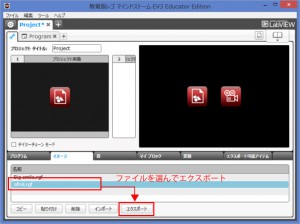
|
| インポートするには、ファイルを取り込むプロジェクト「project2」を開き、「インポート」をクリックします。 エクスポートしたファイルを選んで開きます。 |
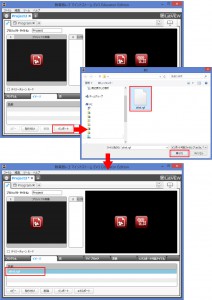
|
同じようにして、プログラムや音、マイブロックもエクスポートとインポートができます。
◆削除
プログラムやマイブロックは、「×」ボタンで画面を閉じても削除されず、プロジェクト内に残っています。
また、イメージや音・変数は、一度プログラムの中で使ったものは、その後使わなくなってもプロジェクト内に残っています。
これらを削除するには、プロジェクトプロパティ画面の各タブで「削除」ボタンをクリックします。これで、完全にプロジェクトから削除されます。
◆表示設定
プログラムタブとマイブロックタブにある「表示」チェックは、プロジェクトを開いたときに表示するプログラムとマイブロックの設定をします。
詳しくは「プログラム・マイブロックの表示設定」をご覧ください。
◆デイジーチェーン
デイジーチェーンとは、最大4台のEV3をUSBケーブルで接続し、メインのEV3からサブのEV3に接続されているセンサーやモーターを制御できる機能です。
デイジーチェーンのプログラムを作成するには、「デイジーチェーン モード」にチェックを入れます。
詳しくは「インテリジェントブロックev3同士の接続」をご覧ください。